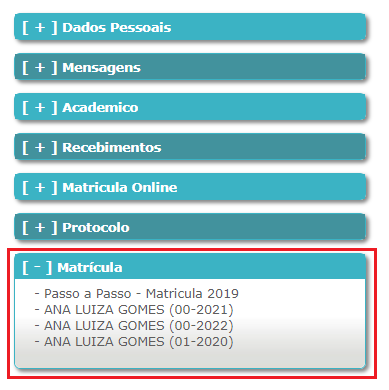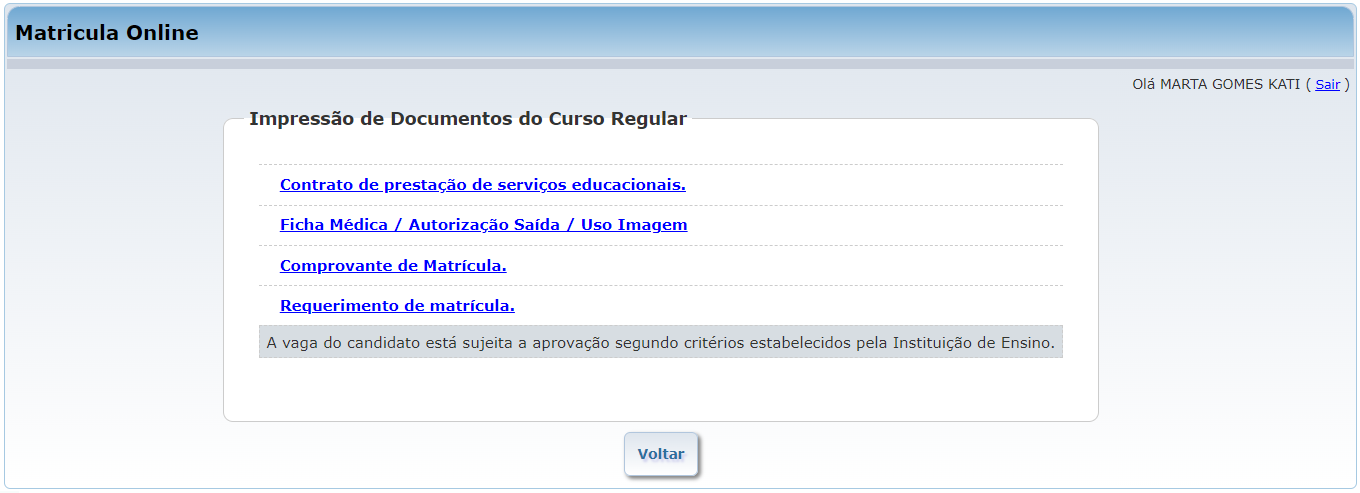Mudanças entre as edições de "WebGiz Matrícula"
(→Para que serve?) |
(→Para que serve?) |
||
| (12 revisões intermediárias pelo mesmo usuário não estão sendo mostradas) | |||
| Linha 4: | Linha 4: | ||
=Para que serve?= | =Para que serve?= | ||
| − | O Menu '''Matrícula''' é o caminho para realizar a '''matrícula on-line''' do aluno. | + | O Menu '''Matrícula''' é o caminho para realizar a '''matrícula on-line''' do aluno através do '''Portal WebGiz.''' |
| + | |||
==Login e apresentação da tela== | ==Login e apresentação da tela== | ||
| − | 1) Acesse ao '''portal WebGiz''' com '''perfil de responsável'''. | + | 1) Acesse ao '''portal WebGiz''' com '''perfil de responsável'''; |
| + | |||
| + | 2) Após login, o sistema irá direcionar para a tela principal; | ||
| + | |||
| + | 3) Acesse a opção '''Matrícula''' no Menu à esquerda. | ||
| + | |||
| + | ::[[Arquivo:WebGiz MenuMatricula.png]] | ||
| + | |||
| + | =Como fazer?= | ||
| + | |||
| + | *Ao clicar no nome do aluno, seguido do período e ano letivo entre parênteses, exemplo.: [[Arquivo:WebGiz MenuMatriculaNomeAno.png]], será direcionado para o link de matrícula on-line. | ||
| + | |||
| + | *Neste menu, é possível encontrar também, o ''Passo a Passo'' para realizar a Matrícula On-line, caso a instituição queira disponibilizar esse procedimento. | ||
| + | |||
| + | *E, após realizado o processo de Matrícula, essa opção [[Arquivo:WebGiz MenuMatriculaNomeAno.png]], ficará disponível somente para a '''Impressão de Documentos do Curso Regular''', que são: | ||
| + | |||
| + | :*Contrato de Prestação de Serviços Educacionais; | ||
| − | + | :*Ficha Médica / Autorização Saída / Uso Imagem; | |
| + | :*Comprovante de Matrícula; | ||
| − | : | + | :*Requerimento de matrícula. |
| + | ::[[Arquivo:WebGizMatriculaDocs.png]] | ||
| − | |||
| − | |||
| − | : | + | ----- |
| + | [[Category:Manuais WebGiz]] | ||
Edição atual tal como às 14h01min de 10 de fevereiro de 2022
Para que serve?
O Menu Matrícula é o caminho para realizar a matrícula on-line do aluno através do Portal WebGiz.
Login e apresentação da tela
1) Acesse ao portal WebGiz com perfil de responsável;
2) Após login, o sistema irá direcionar para a tela principal;
3) Acesse a opção Matrícula no Menu à esquerda.
Como fazer?
- Ao clicar no nome do aluno, seguido do período e ano letivo entre parênteses, exemplo.:
 , será direcionado para o link de matrícula on-line.
, será direcionado para o link de matrícula on-line.
- Neste menu, é possível encontrar também, o Passo a Passo para realizar a Matrícula On-line, caso a instituição queira disponibilizar esse procedimento.
- E, após realizado o processo de Matrícula, essa opção
 , ficará disponível somente para a Impressão de Documentos do Curso Regular, que são:
, ficará disponível somente para a Impressão de Documentos do Curso Regular, que são:
- Contrato de Prestação de Serviços Educacionais;
- Ficha Médica / Autorização Saída / Uso Imagem;
- Comprovante de Matrícula;
- Requerimento de matrícula.